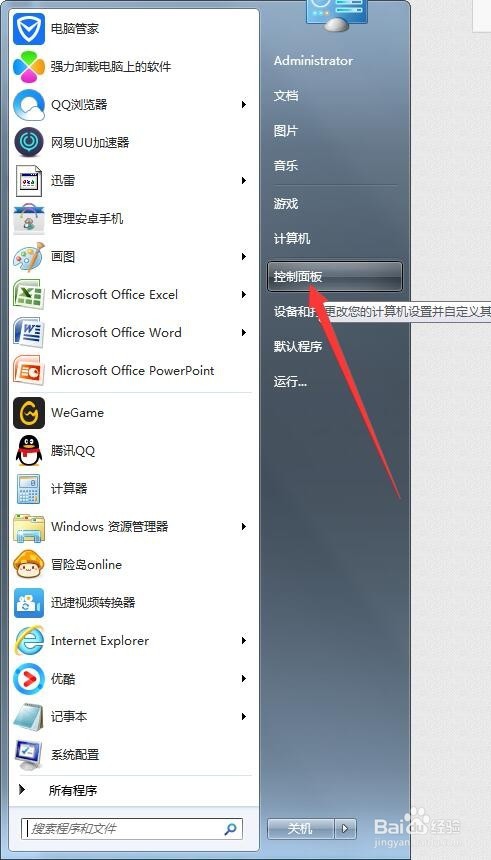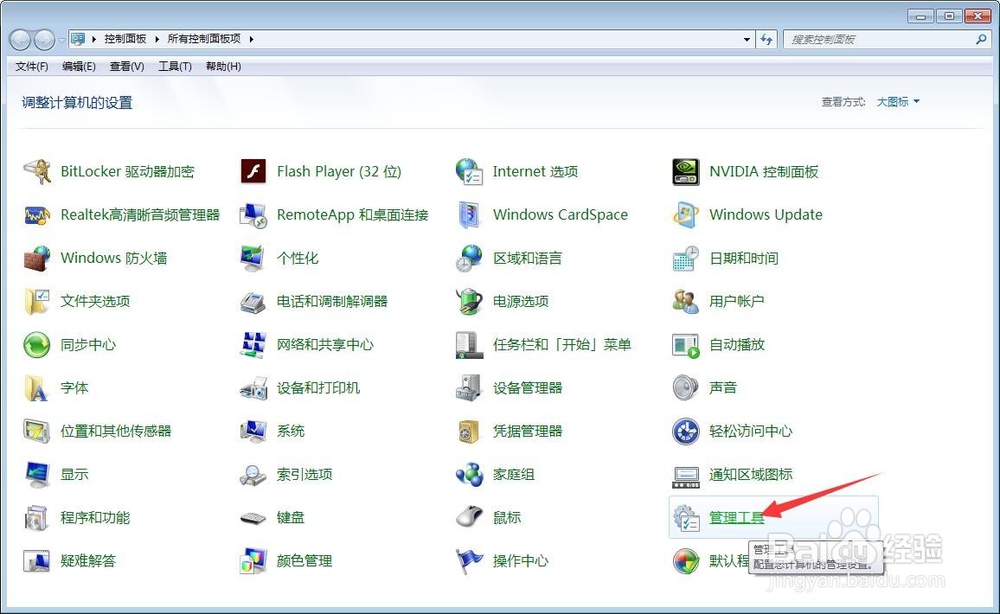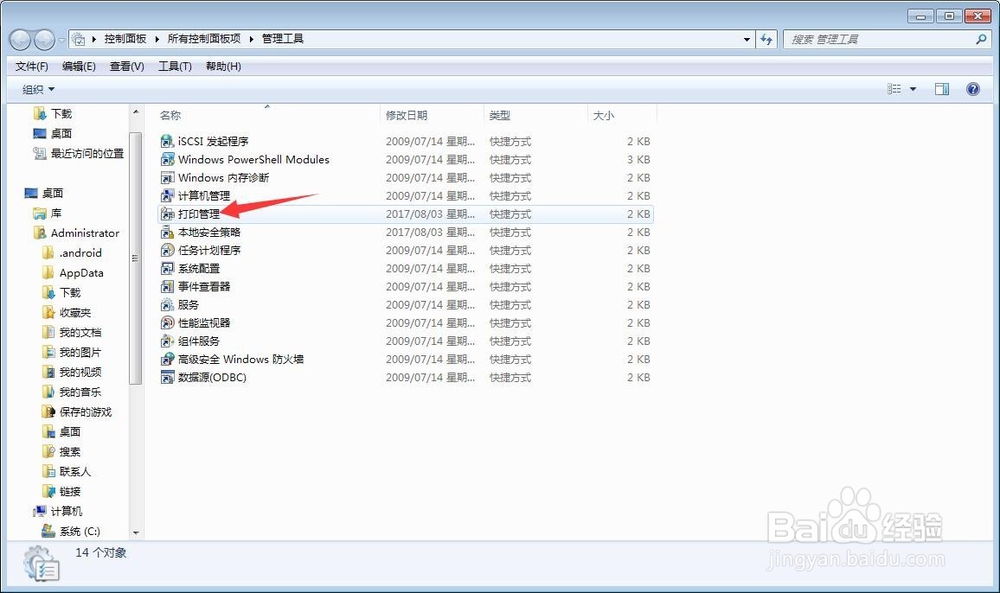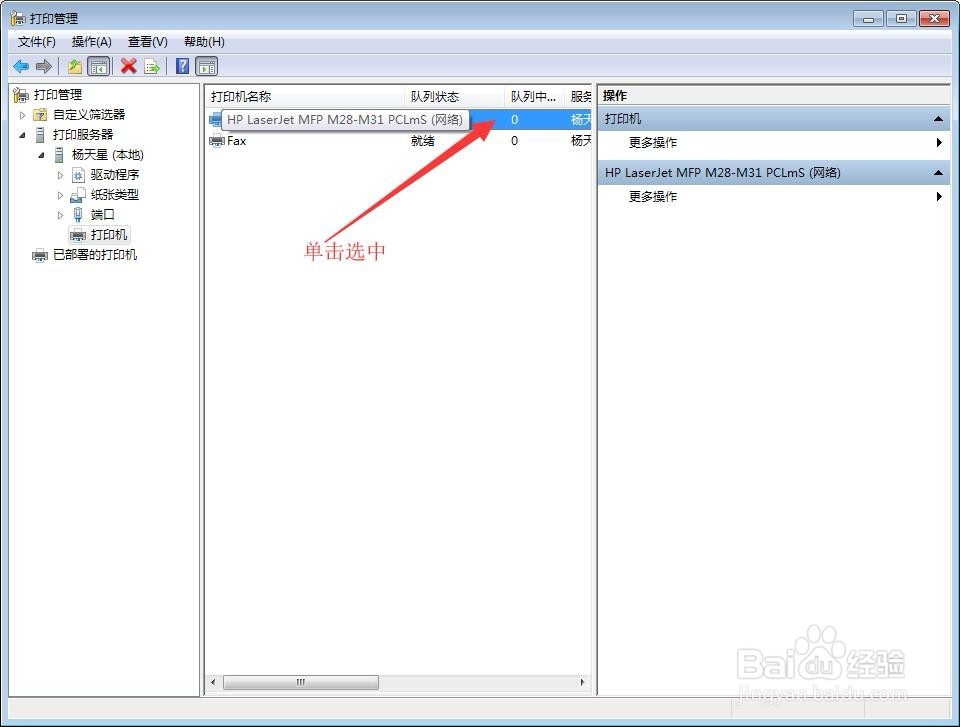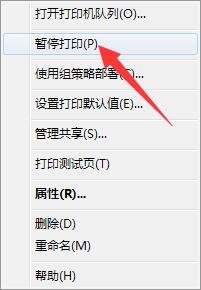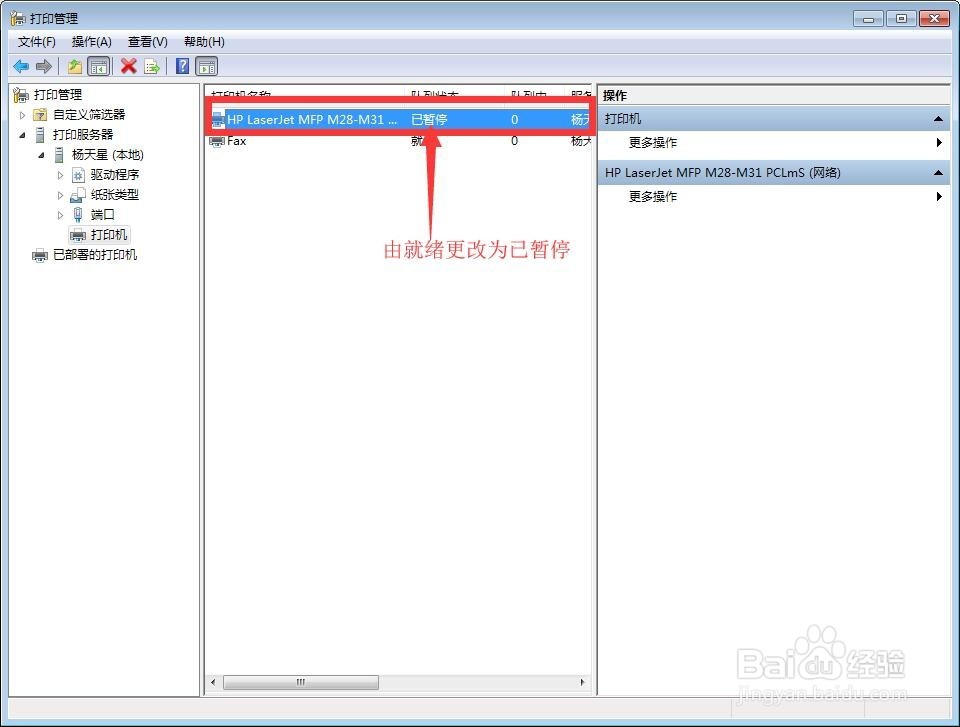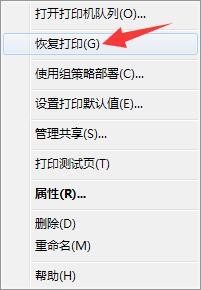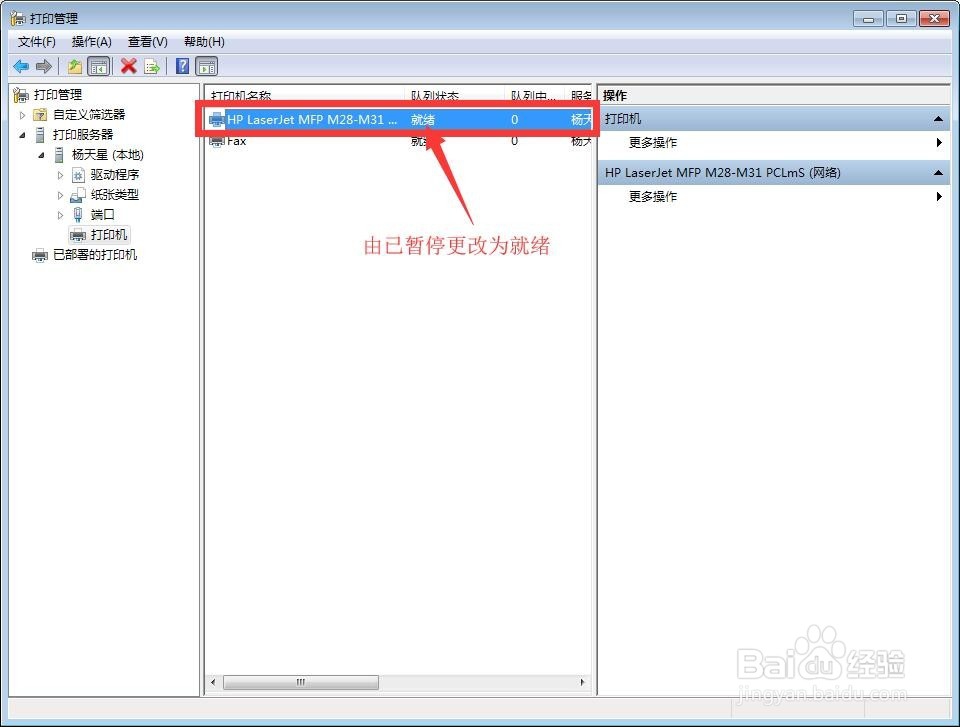win7系统中如何设置打印机状态
1、打开电脑,单击开始菜单,然后单击控制面板,进入win7系统控制面板主界面
2、在进入win7系统控制面板主界面后,点击【管理工具】,进入win7系统管理工具主界面
3、在进入win7系统管理工具主界面后,双击【打印管理】,进入win7系统打印管理主界面
4、在进入win7系统打印管理主界面后,在名称栏,双击【打印服务】,然后在双击你已经安港粕登漪装的打印机,例如【杨天星(本地)】
5、双击打开你已经安装的打印机后,在名称栏。双击【打印机】,在打印机名称栏,找到相应的打印机,例如hp,单击将其选中
6、在选中相应的打印机后,点击右侧相应的打印机菜单栏中的【更多操作】,在右侧下拉菜单中点击【暂停打印】,此时我们发现该打印机的状态就更改为已暂停
7、如果想要恢复,点击右侧相应的打印机菜单鲥鲣剔墟栏中的【更多操作】,在右侧下拉菜单中点击【恢复打印】,此时我们发现该打印机的状态就又更改为就绪了
声明:本网站引用、摘录或转载内容仅供网站访问者交流或参考,不代表本站立场,如存在版权或非法内容,请联系站长删除,联系邮箱:site.kefu@qq.com。
阅读量:91
阅读量:51
阅读量:65
阅读量:50
阅读量:36